Pivot Table là một trong những công cụ mạnh mẽ nhất trong Excel mà không phải ai cũng biết đến, nhưng nó thực sự rất hữu ích trong việc thống kê và phân tích dữ liệu. Vậy Pivot Table là gì và cách sử dụng nó như thế nào? Bài viết này sẽ giúp bạn tìm hiểu rõ hơn về công cụ này.
Pivot Table Là Gì?
Pivot Table (hay còn gọi là bảng xoay) là một tính năng trong Excel cho phép người dùng dễ dàng phân tích, lọc và sắp xếp dữ liệu từ các bảng lớn một cách nhanh chóng và khoa học. Dù bạn đang xử lý một khối lượng dữ liệu khổng lồ, Pivot Table có khả năng tổng hợp và thu gọn thông tin theo yêu cầu của bạn. Nhờ vào công cụ này, việc nắm bắt dữ liệu và hạch toán trở nên đơn giản hơn rất nhiều.
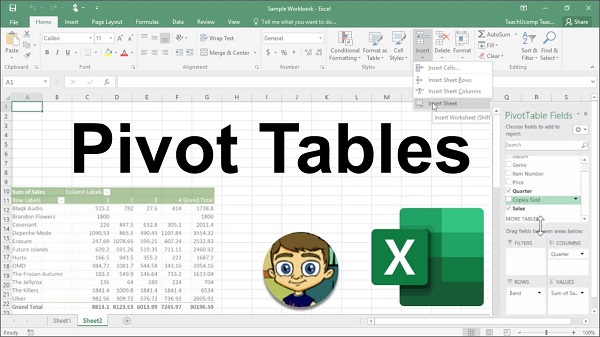
Cách Sử Dụng Pivot Table Trong Excel
Nếu bạn đã hiểu được khái niệm về Pivot Table, bước tiếp theo là nắm vững cách sử dụng công cụ này. Để sử dụng thành thạo Pivot Table, bạn cần làm quen với các thao tác cơ bản và các lệnh trong phần mềm. Dưới đây là hướng dẫn chi tiết đi kèm với một ví dụ cụ thể để bạn dễ hình dung.
Ví dụ Sử Dụng Pivot Table
Giả sử bạn là quản lý một hệ thống siêu thị với nhiều chi nhánh khác nhau và muốn thống kê tổng doanh thu từ một mặt hàng cụ thể trên toàn bộ hệ thống.
Bước 1: Chọn Dữ Liệu
Đầu tiên, bạn cần chọn vùng dữ liệu trong bảng tổng mà bạn muốn truy vấn. Sau đó, lên thanh menu chọn lệnh “Insert” và sau đó chọn “Pivot Table”.
Bước 2: Tạo Pivot Table
Khi bạn thực hiện thao tác trên, một hộp thoại “Create PivotTable” sẽ xuất hiện. Tại đây, phần “Table/Range” sẽ hiển thị vùng dữ liệu mà bạn vừa lựa chọn. Bạn cũng sẽ thấy tùy chọn “Choose where you want the PivotTable report to be placed” với hai lựa chọn: “New worksheet” (tạo một sheet mới) hoặc “Existing Worksheet” (sử dụng sheet hiện tại). Sau khi điền đầy đủ thông tin, hãy nhấn “Ok”.
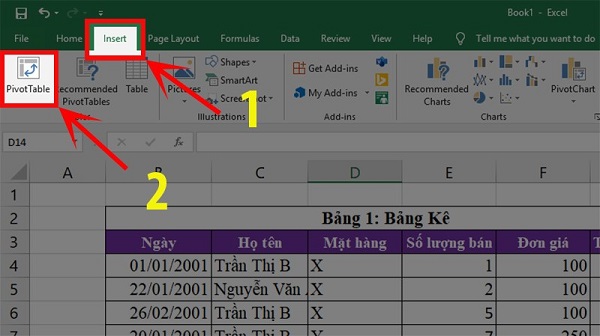
Bước 3: Chọn Trường Dữ Liệu
Tiếp theo, giao diện phần mềm sẽ hiện lên bảng “PivotTable Fields”. Tại mục “Choose fields to add report”, hệ thống sẽ phân loại các vùng thông tin. Bạn cần chọn các trường dữ liệu mà mình muốn thêm vào Pivot Table, chẳng hạn như mặt hàng và chi nhánh muốn tổng kết doanh thu.
Bước 4: Kéo và Thả Trường Dữ Liệu
Bên dưới bảng “PivotTable Fields”, bạn sẽ thấy lệnh “Drag Fields between areas below” với bốn khu vực: Filters, Columns, Rows, và Values. Khi bạn đã chọn các trường dữ liệu, tên của chúng sẽ xuất hiện ở ô Rows. Bạn chỉ cần giữ chuột và kéo chúng sang ô bên cạnh “Values”. Trong ô Values, bạn cần chọn hàm tính toán phù hợp với nhu cầu – ví dụ, chọn hàm “Sum” để tính tổng doanh thu.
Khi ô “Values” hiển thị trên màn hình bên trái, bạn đã hoàn thành việc thống kê doanh thu cho mặt hàng đó.
Các Ứng Dụng Khác Của Pivot Table
Ngoài việc thống kê doanh thu, Pivot Table còn có thể được áp dụng trong nhiều hoạt động khác như phân tích xu hướng, lập báo cáo tài chính, hay tổng hợp số liệu theo thời gian. Điều này giúp người dùng có cái nhìn sâu sắc hơn về các chỉ số kinh doanh và đưa ra quyết định đúng đắn.
Lợi Ích Của Việc Sử Dụng Pivot Table
Việc sử dụng Pivot Table không chỉ tiết kiệm thời gian trong việc xử lý dữ liệu, mà còn giúp bạn dễ dàng nhận diện các mẫu và xu hướng trong dữ liệu. Hơn nữa, công cụ này cũng rất linh hoạt, cho phép bạn thay đổi cấu trúc và nội dung báo cáo chỉ bằng vài cú nhấp chuột.
Pivot Table là một công cụ vô cùng quý giá trong Excel, hỗ trợ người dùng trong việc thống kê và phân tích dữ liệu hiệu quả. Qua bài viết này, chúng tôi đã cung cấp cho bạn thông tin chi tiết về cách sử dụng Pivot Table và những lợi ích của nó. Xem thêm tại Chelsea Highschool.
